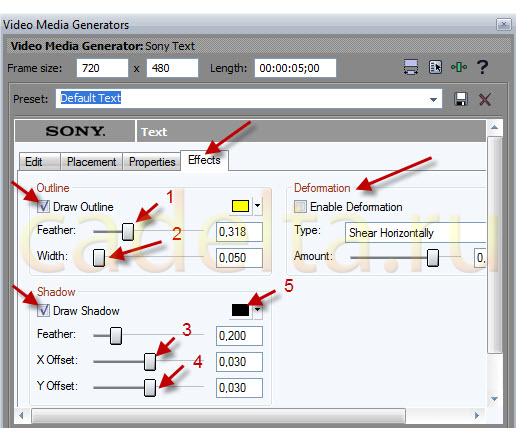|
На нашем сайте уже есть статья, посвященная созданию титров с помощью программы After Effects. Здесь мы рассмотрим, как решить проблему создания титров с помощью программы Sony Vegas. Демоверсию Sony Vegas можно скачать с официального сайта разработчика. Воспользовавшись стандартными возможностями Sony Vegas, можно создать неподвижные титры (статичные) и такие, которые двигаются по экрану (динамические). Для усиления эффекта к текстовым фрагментам мы можем добавить видеоэффекты и переходы. Но обо всем по порядку. Шаг 1. Для создания шаблона титров в Sony Vegas нужно создать еще одну видеодорожку. Для этого заходим в меню Insert, далее Video Track, предварительно отключив Auto Ripple (сверху на панели инструментов), чтобы клипы не сдвигались. На вновь созданной видеодорожке нажмите правую кнопку мыши и щелкните Insert Text Media (как указано на рисунке). 
Шаг 2. В появившемся окне нужно вписать необходимый текст. Это редактор титров. Здесь вы сможете отредактировать шрифт, его стиль и размер. 
Шаг 3. Перейдите на вкладку Placement. Здесь нужно отредактировать размещение титров в кадре. Для этого рамку с текстом просто перетащите в подходящее место на экране. Кроме того, вы можете воспользоваться выпадающим списком Text Placement, где предлагаются точные позиции для вашего текста (по центру, слева, справа). 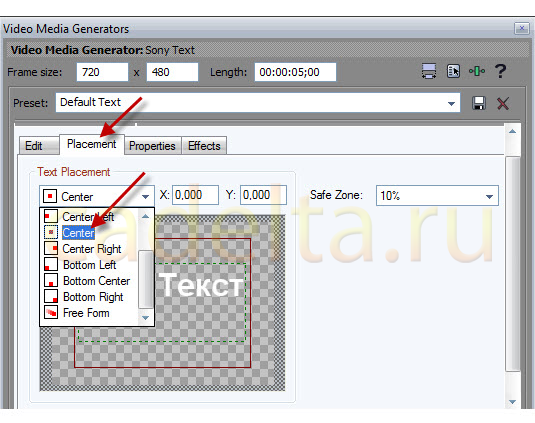
Шаг 4. Далее переходим на вкладку Properties. Здесь мы можем отредактировать цвет фона и текста. Выберем любой подходящий цвет для текста и проверим, чтобы фон был полностью прозрачным. Для этого в окне справа треугольный ползунок перемещаем максимально вниз (как отмечено на рисунке ниже). 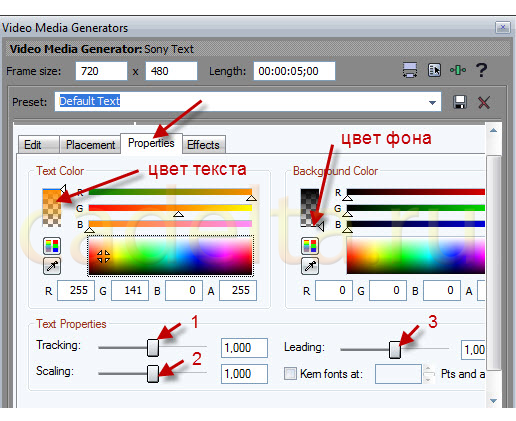
Еще некоторые пояснения к рисунку: указатель под №1 редактирует дистанцию между буквами; указатель под №2 отвечает за размеры шрифта; указатель №3 позволяет изменять междустрочный интервал. Шаг 5. Теперь откроем вкладку Effects. Если вам нужна обводка в тексте, поставьте галочку в окне Draw Outline. Если вам нужна тень в тексте, поставьте галочку в окне возле Draw Shadow. Далее идем по номерам указанным на картинке: 1. Feather – смягчает контуры обводки или усиливает их четкость. 2. Width — повышает границу по ширине. 3. X Offset — редактирует горизонтальную тень. 4. Y Offset — редактирует вертикальную тень. 5. Здесь можно выбрать цвет для тени. В поле Deformation можно изменить титры по шаблонам, которые уже встроены в программу.
Применяя все вышеуказанные функции, вы сможете отредактировать текст по своему вкусу. И получить, например, такой вот результат: 
Шаг 6. Теперь остается только сохранить результат. Для этого в поле «Preset» введите имя и нажмите на кнопку «Сохранить» (значок дискеты). Сохранив работу, вы сможете в дальнейшем пользоваться ею без дополнительных настроек. Вы всегда можете изменить созданные шаблоны титров. Для этого нужно воспользоваться опцией Generated media (как указано на рисунке). 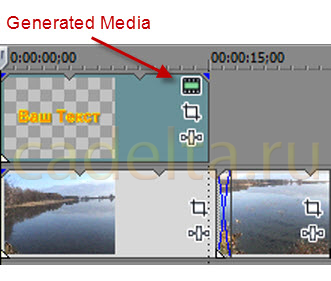
Администрация сайта CADELTA.RU Выражает благодарность за статью автору Evanovich. Если у Вас остались вопросы, задайте их на нашем форуме. |
Популярные публикацииСамые популярные публикации по теме
|